在电脑系统更换或者重装时,我们常常会选择使用ISO镜像文件来安装新系统。而通过U盘安装ISO系统是一种方便快捷的方式,本文将为您详细介绍如何使用U盘来安装ISO系统。

一:准备工作
1.确保你有一个可靠的U盘,容量不小于4GB。
2.下载所需的ISO系统镜像文件,并将其保存在电脑上的一个易于找到的位置。
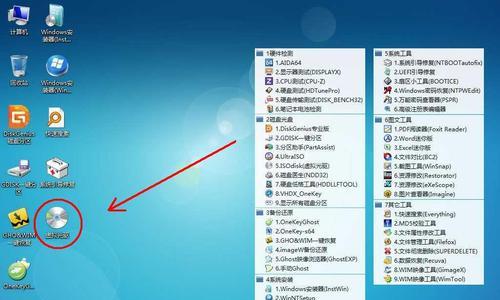
二:制作启动盘
3.插入U盘,打开电脑上的一个U盘制作工具。
4.在工具中选择“制作启动盘”选项,然后浏览并选择之前下载的ISO镜像文件。
5.设置U盘的格式为FAT32,并点击开始制作按钮。
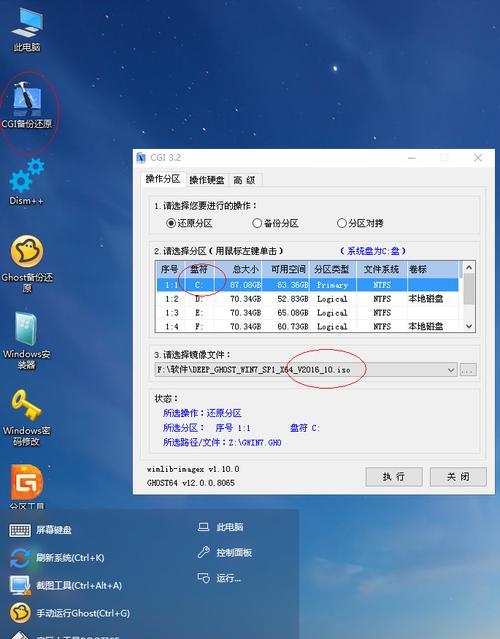
三:设置BIOS
6.重启电脑,在开机画面出现时按下特定键(通常是F2、F10或Delete键)进入BIOS设置界面。
7.找到启动选项,将U盘设置为第一启动设备,并保存设置后退出BIOS。
四:启动电脑
8.关机后插入制作好的U盘,再次开机。
9.电脑将从U盘启动,进入ISO系统安装界面。
五:选择安装类型
10.在ISO系统安装界面上,根据需要选择不同的安装类型,如全新安装、升级或自定义安装。
六:分区和格式化
11.如果你选择了自定义安装,接下来需要对硬盘进行分区和格式化设置。根据需要创建或删除分区,并设置文件系统类型和大小。
七:系统安装
12.选择要安装的分区,并开始系统的安装过程。
13.等待系统安装完成,期间可能需要输入一些必要的信息。
八:重启电脑
14.安装完成后,重启电脑并拔掉U盘。
15.电脑将从新安装的系统启动,您可以开始体验全新的操作系统了。
通过本文所介绍的方法,您可以方便地使用U盘来安装ISO系统。在这个过程中,请确保备份重要数据,以免造成数据丢失。祝您安装顺利,享受新系统带来的便利与快乐!







